主页 > 经验 >
Win10系统注册表被管理员禁用了怎么办 管理员禁用了Win10注册表
Win10系统注册表被管理员禁用了怎么办 管理员禁用了Win10注册表的解决方法 在使用Win10系统的过程中,准备打开注册表发现无法打开,并提示“注册表被管理员禁用”,这是怎么回事呢?经过多方面查询才知道,原来是注册表编辑器被阻止访问了,下面将给大家介绍Win10系统注册表被管理员禁用了的解除方法。
一、按住键盘的“Win+R”快捷组合键,打开“运行”命令对话框。如图所示;
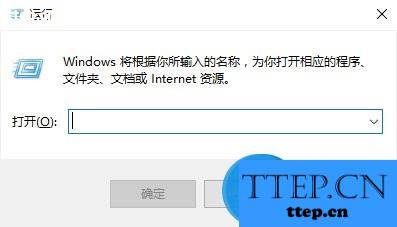
二、在打开的“运行”命令对话框中,输入“gpedit.msc”命令,而后点击“确定”按钮。如图所示;
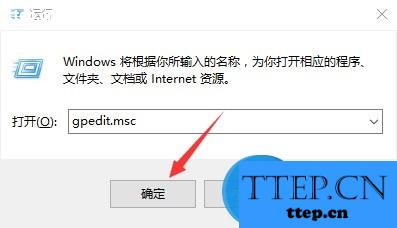
三、点击“确定”按钮后,这个时候会弹出“本地组策略编辑器”对话框。如图所示;
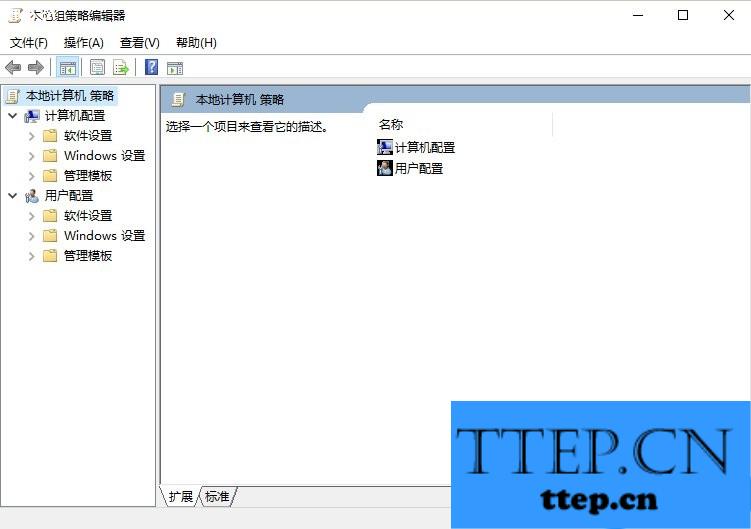
四、在“本地组策略编辑器”窗口左侧窗格中,依次展开“用户配置--》管理模版--》系统”命令选项。如图所示;
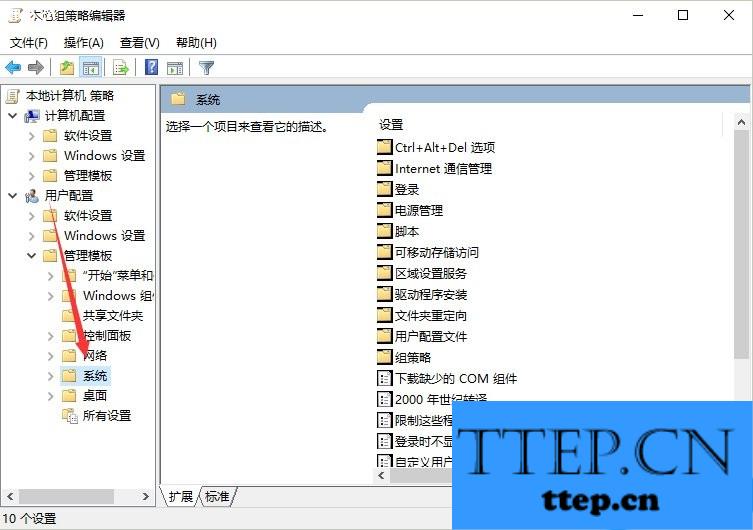
五、在“系统”选项右侧窗口,找到“阻止访问注册表编辑工具”选项选中,并双击鼠标左键将其打开。如图所示;
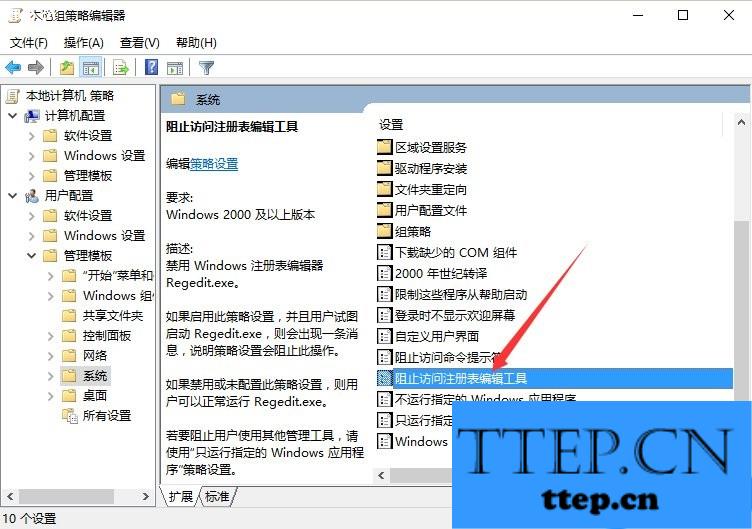
六、在“阻止访问注册表编辑工具”对话框中,将其设置更改为“已禁用”选项,然后在点击“应用--》确定”按钮退出即可。如图所示;
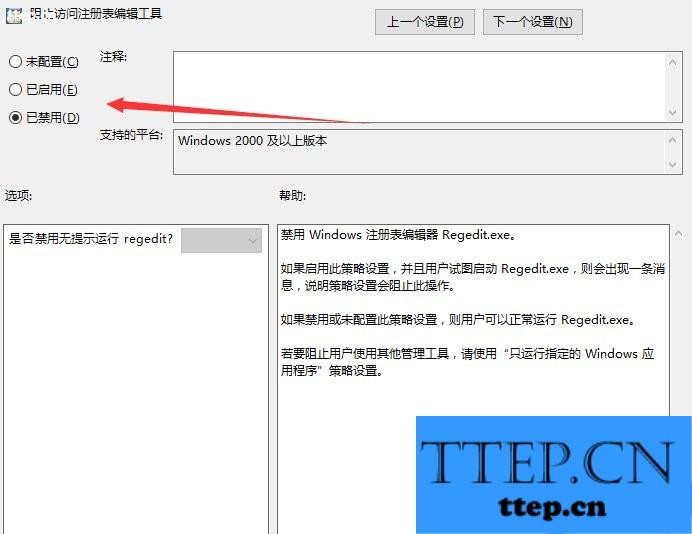
以上便是解除Win10系统注册表编辑器被管理员禁用的方法,如果用户要防止他人更改电脑注册表信息,则可以将注册表禁用,不过自己使用的时候要记得将其解除。
一、按住键盘的“Win+R”快捷组合键,打开“运行”命令对话框。如图所示;
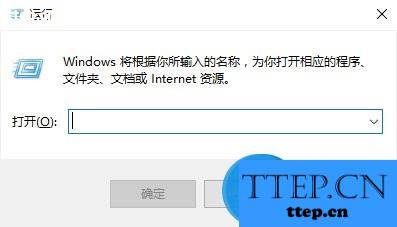
二、在打开的“运行”命令对话框中,输入“gpedit.msc”命令,而后点击“确定”按钮。如图所示;
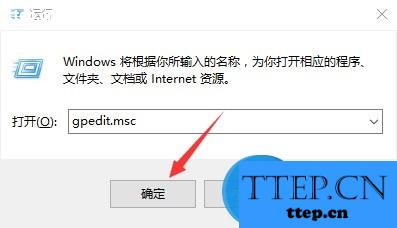
三、点击“确定”按钮后,这个时候会弹出“本地组策略编辑器”对话框。如图所示;
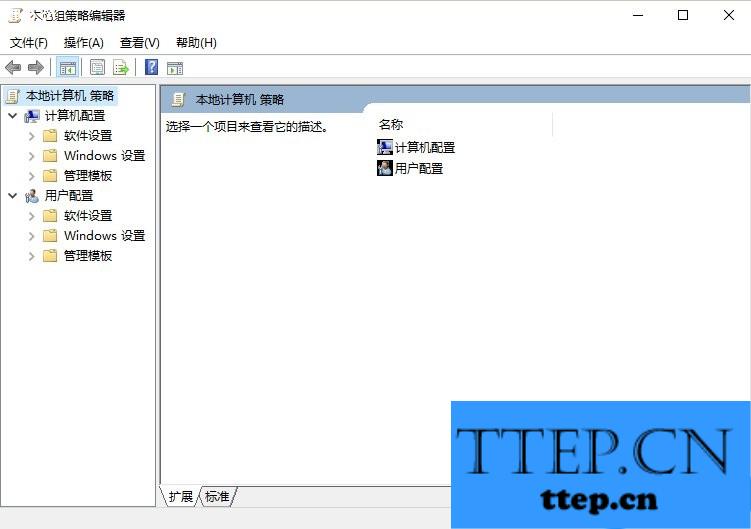
四、在“本地组策略编辑器”窗口左侧窗格中,依次展开“用户配置--》管理模版--》系统”命令选项。如图所示;
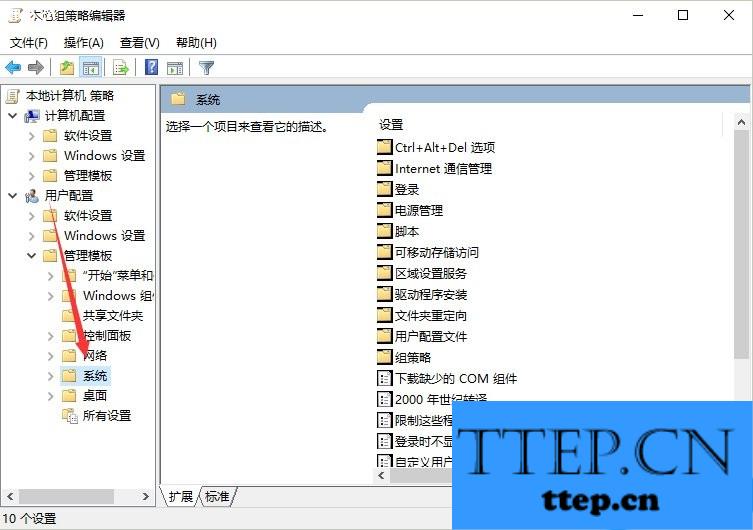
五、在“系统”选项右侧窗口,找到“阻止访问注册表编辑工具”选项选中,并双击鼠标左键将其打开。如图所示;
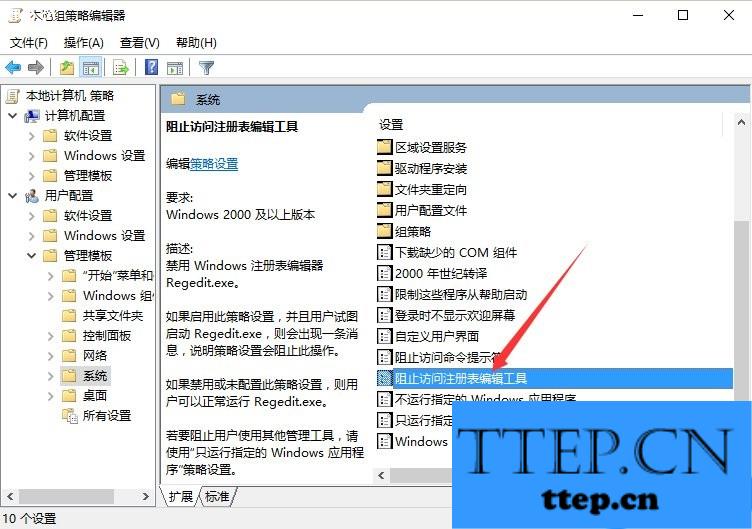
六、在“阻止访问注册表编辑工具”对话框中,将其设置更改为“已禁用”选项,然后在点击“应用--》确定”按钮退出即可。如图所示;
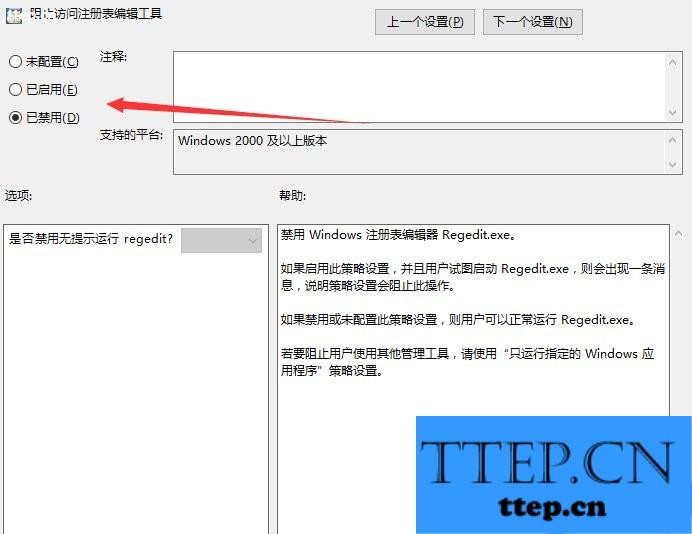
以上便是解除Win10系统注册表编辑器被管理员禁用的方法,如果用户要防止他人更改电脑注册表信息,则可以将注册表禁用,不过自己使用的时候要记得将其解除。
- 最近发表
- 赞助商链接
